= こんなこともできる! 快適パソコン生活 = |
= こんなこともできる! 快適パソコン生活 = |
HOME>趣味活用コンテンツ>音楽ジュークBOX化>曲を聴こう
| ■ 曲を聴こう |
|---|
ここまででmp3等の音楽ファイルを作成できたらそれを再生しましょう! 再生ソフトは数多く存在しますが、個人的に使い心地が良かった「kb Media Player」 を紹介します。 もちろんフリーソフトで、エクスプローラー形式で再生する曲順を選択できます。右クリックでアルバム(フォルダ)単位でガンガン再生リストに追加できます。今試しにやってみても2000曲弱 (アルバム150枚相当) を一度にリストに追加できました。 CDチェンジャーじゃありえませんね・・・。ちなみに上限は知りません^^;A ランダム再生にしておけばちょっとした有線かけてる気分です。 再生リストも登録して個々に保存できるのでシャットダウンタイマーをセットして寝る前用の曲セット、お気に入りのアーティストのみのアルバム再生セット、数あるアルバムの中からお気に入りのシングル再生セット、など使い方はさまざまです。 あと基本的にメディアプレーヤーなので動画もかなりの形式がデフォルトで再生できます。ゲーム音源のファイル形式まで再生対応しているそうです。 プラグインの追加を行えば対応形式はどんどん増やすことができます。 で、それはさておき「kb Media Player」のダウンロード、使い方の説明です。 1.インストール まず、Kobarinのホームページ から本体をダウンロードします。 デスクトップ等わかりやすいところに指定して保存しましょう。 ダウンロードしたファイルをダブルクリックすると保存先を聞いてきますので指定して解凍ボタンを押します。 2.使い方 できたフォルダの中のkbmplay.exeをダブルクリックで起動します。  起動すると下記のような画面になります。 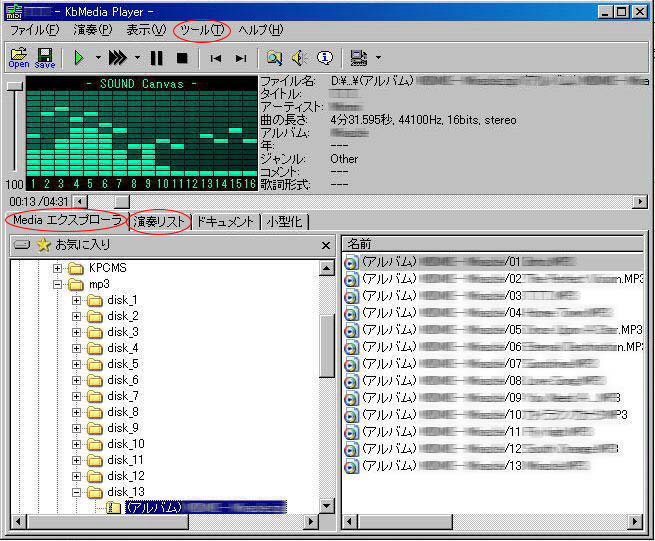 基本的には、「Mediaエクスプローラ」タブで左側の窓で聞きたいファイル(フォルダ単位可) を右クリックで追加していきます。 追加したら「演奏リスト」タブをクリックして再生順を確認しましょう。 音楽ファイルに限らずあらゆる音楽、動画ファイルが再生できます。 ▼ ちょびっとスキンの設定 イコライザの横にあるファイル情報のデフォルトのwindows ロゴが気に入らない場合は、 「ツール」→「環境設定」→「外観」タブの「スキン(おまけ)」でファイル名を消すか、お好みで画像ファイルを指定できます。  |
HOME>趣味活用コンテンツ>音楽ジュークBOX化>曲を聴こう
Copyright (C) 2004-2008 こんなパソコン活用法. All Rights Reserved
| SEO | [PR] 爆速!無料ブログ 無料ホームページ開設 無料ライブ放送 | ||
